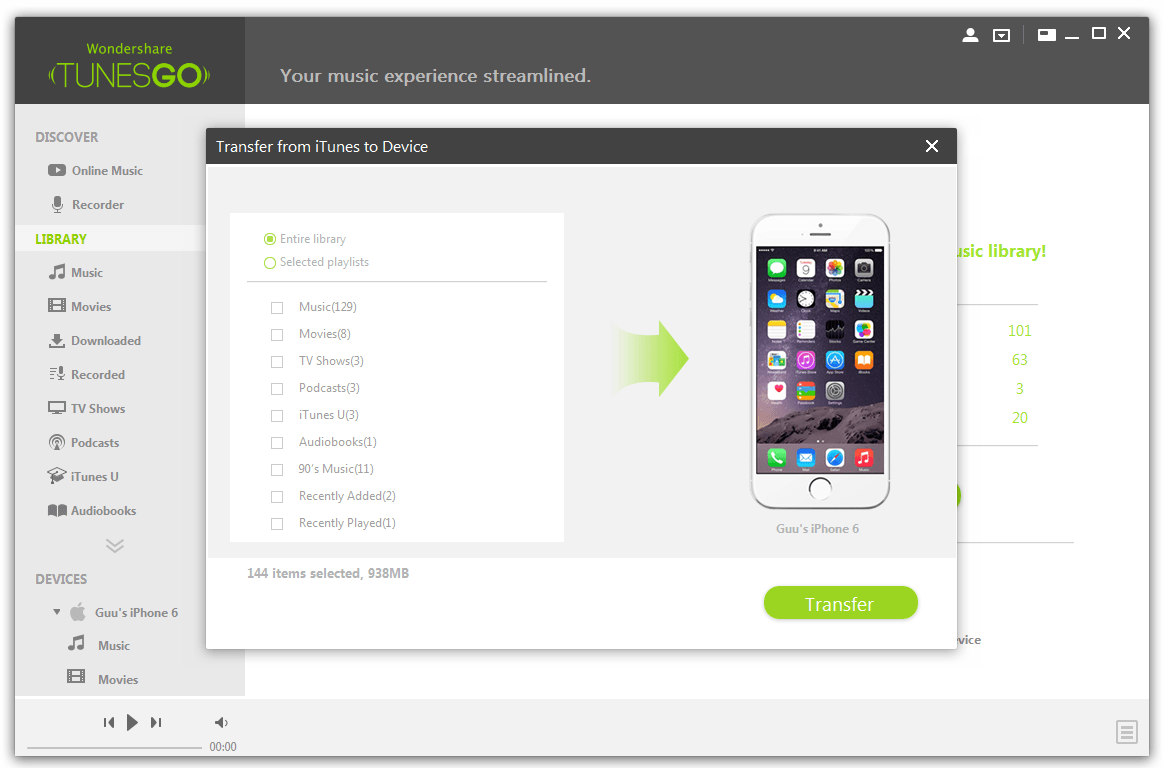2 maneras de transferir listas de reproducción de iTunes a iPhone
¿Almacenar huges de canciones y listas de reproducción en la biblioteca de iTunes y quieres transferir a tu iPhone? No es gran cosa. Usted puede hacerlo usted mismo. Este artículo muestra dos maneras fáciles de transferir listas de reproducción de iTunes a iPhone. Una es utilizar iTunes, la otra es recurrir a una herramienta de terceros para obtener ayuda.
Parte 1. Usa iTunes para transferir listas de reproducción al iPhone
solución 1--para iTunes 11
Como es conocido por todos, iTunes puede transferir listas de reproducción a tu iPhone vía sync. La operación es simple. Puedes seguir el tutorial fácil a continuación.
Paso 1. Abre iTunes y usar un cable USB para conectar tu iPhone a la computadora.
Paso 2. Cuando tu iPhone se muestra en el lado izquierdo de la ventana de iTunes, haz clic en tu iPhone para mostrar la ventana de gestión de la derecha.
Paso 3. Haga clic en la ficha música y marque Sincronizar música. Entonces un cuadro de diálogo aparecerá diciendo si te quieres quitar los actuales archivos de audio y videos en tu iPhone y sincronización de iTunes. Haga clic en eliminar y sincronizar.
Paso 4. Luego, marcar las listas de reproducción que desea sincronizar. Iniciar la sincronización haciendo clic en aplicar en la esquina inferior derecha.
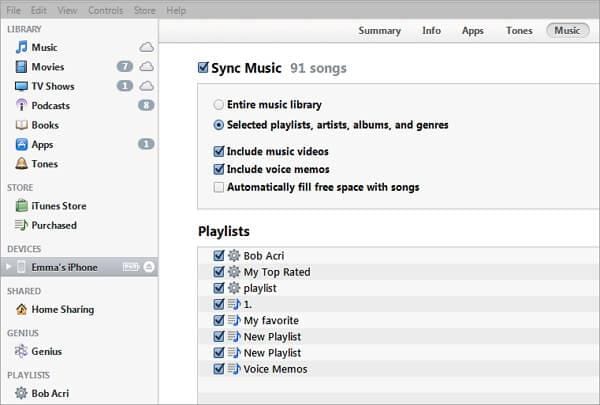
solución 2--para iTunes 12
- Haga clic en la "música" en el panel izquierdo.
- Marque la casilla de verificación "Sincronizar música".
- Compruebe las listas de reproducción que desea sincronizar.
- Seleccione "Sync" y la lista de reproducción deben sincronizar.
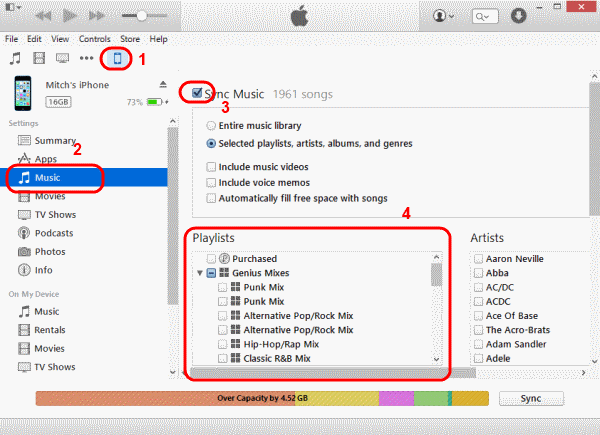
solución 3--para iTunes 12
- Seleccione la casilla de verificación "Sincronizar música" en el icono de dispositivo > "música".
- Haga clic en el icono de la nota de música situado en la parte superior izquierda de la pantalla.
- Verificar el clienteque desea sincronizar, luego arrastrarlas al dispositivo enumerados en la sección "Dispositivos" en el panel izquierdo. Luego se sincronizará a tu dispositivo.
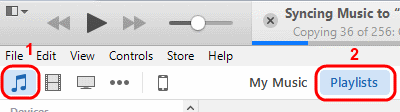
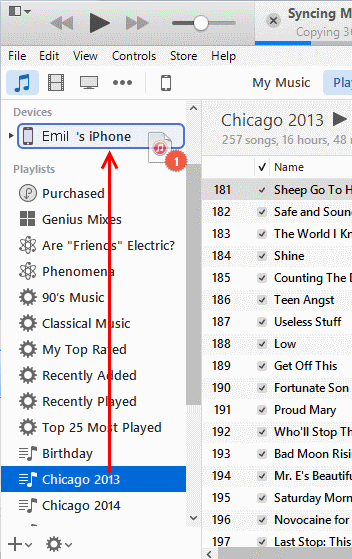
Parte 2. Use TunesGo para transferir listas de reproducción de iTunes a iPhone
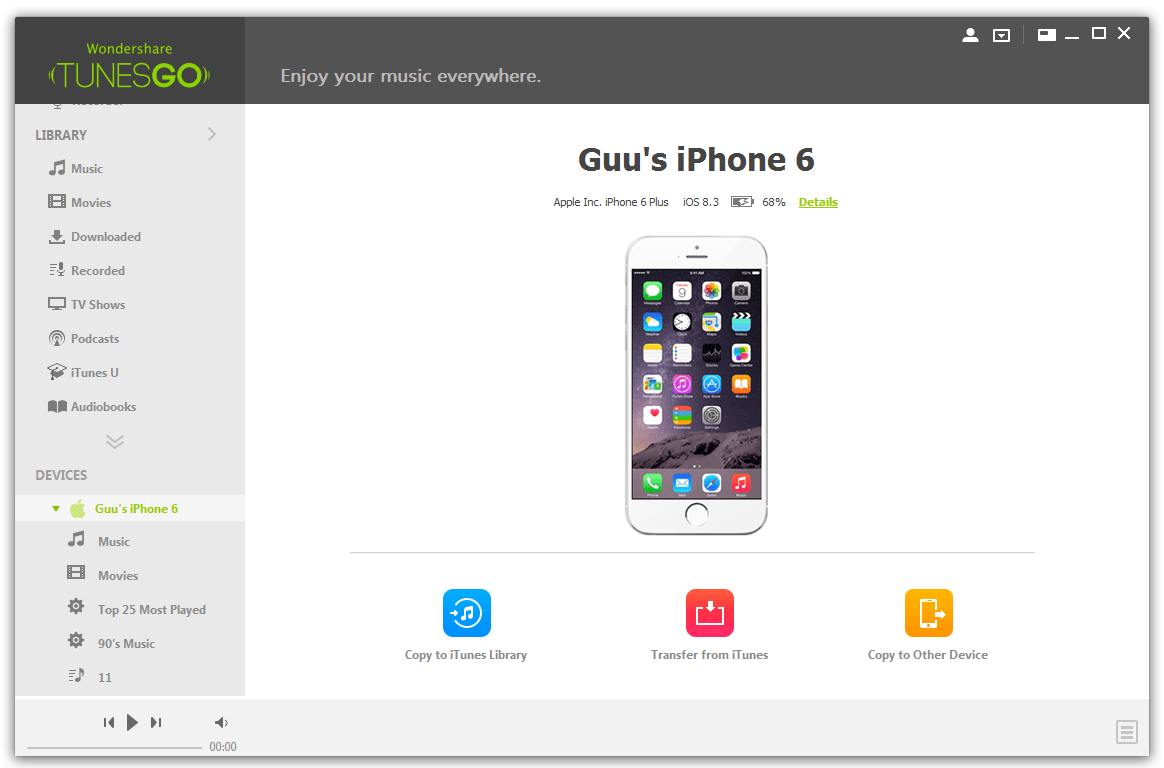
- Transferir todos o selecciona listas de reproducción de iTunes a iPhone
- Mantener el actual audio y video mientras la transferencia de la lista de reproducción. Sin pérdida de datos.
- No sólo transferir listas de reproducción, pero copiar información de música, como calificaciones, saltos, juego cuentas y mucho más.
- Corregir información de música cuando faltan la información de canciones.
- Ayuda iPhone 6s(Plus), 6(Plus), C 5, 5S, 5, 4S, 4, 3 g que funcionan en iOS 9 iOS 8, iOS 7, iOS 6 y iOS 5;
personas lo han descargado
Paso 1 Conecte el iPhone al ordenador
En primer lugar, instalar y ejecutar TunesGo en su computadora. Utilice el cable USB que viene con el iPhone para conectar el iPhone al ordenador. Una vez conectado, TunesGo detectará al instante su iPhone. A continuación podrás ver el contenido de tu iPhone en el árbol de directorios de la izquierda de la ventana principal.
Nota: Antes de usar TunesGo, por favor asegúrese de haber instalado iTunes en su computadora. TunesGo sólo funcionará correctamente si se habían instalados iTunes.
Paso 2 Copiar listas de reproducción de iTunes a iPhone
Haga clic en lista de reproducción en el árbol de directorios de la izquierda. Haga clic en el triángulo invertido poco en añadir – el primer botón en la línea superior when la ventana de administración de lista de reproducción aparece en el derecho.
Cuando se abre la lista desplegable, seleccione Agregar iTunes Playlist. Esto hará que aparezca una pequeña ventana. De forma predeterminada, se comprueban todos los playlists de iTunes. Puede quitar las garrapatas si desea seleccionar manualmente las listas de reproducción. A continuación, haga clic en Aceptar. Esto iniciará iTunes a iPhone para comenzar a la transferencia de la lista de reproducción de iTunes a tu iPhone. Durante la transferencia, asegúrese de que mantener tu iPhone conectado con el PC.